Skelbimas
Profesionalus pristatymas – tai įspūdžiai. Jūsų skaidrės turėtų atrodyti kaip dalis. Kai žinote, kaip parengti profesionaliai atrodančius pristatymus, galite tinkinti a PowerPoint šabloną arba sukurkite savo pasirinktines skaidres.
Mūsų PowerPoint patarimai 10 patarimų, kaip sukurti geresnius „PowerPoint“ pristatymus naudojant „Office 2016“.„Microsoft PowerPoint“ ir toliau kuria naujus standartus. Naujos „PowerPoint 2016“ funkcijos rodo savo aukščiausią vietą kaip geriausias protingų ir kūrybingų pristatymų pasirinkimas. Skaityti daugiau padės išvengti įprastų klaidų, sudominti auditoriją ir sukurti profesionalų tiek formos, tiek turinio pristatymą.
„PowerPoint“ skaidrės dizainas
Dizainas gali palikti pirmąjį ir ilgalaikį įspūdį. Suteikite jam profesionalumo, kad pelnytumėte auditorijos pasitikėjimą ir dėmesį.
1. Kruopščiai kurkite skaidres
Nekopijuokite ir neįklijuokite skaidrių iš skirtingų šaltinių. Jūs nenorite, kad jūsų pristatymas atrodytų kaip skudurinis kilimėlis. Tai, ko siekiate, yra nuosekli išvaizda. Tai padės jūsų auditorijai sutelkti dėmesį į esminį dalyką; savo kalbą ir pagrindinius faktus, kuriuos pabrėžiate savo skaidrėse.
Link tokios baigties, naudokite pagrindinį šabloną arba sukurkite savo. „PowerPoint“ yra platus pasirinkimas profesionalūs PowerPoint pristatymo šablonai 7 vietos, kur galite greitai rasti gražių pristatymų šablonųJūsų paskutinės minutės pristatymų šablonų paieška baigiasi naudojant šiuos internetinius išteklius. Šios šabloninės svetainės apima ir „PowerPoint“, ir „Google“ skaidres. Skaityti daugiau , bet nemokamų galite rasti ir internete.
PowerPoint patarimas: Atidarę „PowerPoint“, atkreipkite dėmesį į paieškos laukelį viršuje. Viena iš siūlomų paieškų yra „pristatymai“. Spustelėkite jį, kad pamatytumėte visus numatytuosius „PowerPoint“ pristatymo šablonus. Dešinėje pasirinkite kategoriją, kad susiaurintumėte paiešką.
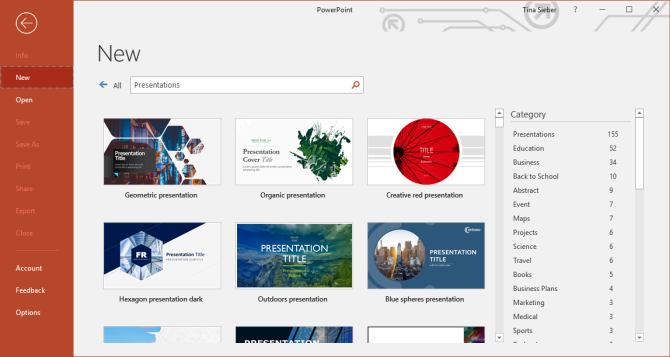
Pasirinkite lengvai skaitomą šrifto veidą. Sunku tai suprasti, bet tai profesionaliai atrodantys Google šriftai yra saugus statymas. Jei nesate dizaineris, laikykitės vieno šrifto veido ir apsiribokite žaidimu su saugiomis spalvomis ir šrifto dydžiais.

Jei nesate tikri dėl šriftų, žr 10 tipografijos įsakymų parodyta aukščiau orientacijai.
Atsargiai pasirinkite antraštės ir teksto šrifto dydžius. Viena vertus, nenorite kurti teksto sienos 9 „PowerPoint“ klaidos, kurių reikia vengti, kad pristatymas būtų tobulasNesunku sugadinti „PowerPoint“ pristatymą. Pažvelkime į klaidas, kurias tikriausiai darote pristatydami skaidrių demonstraciją, ir kaip jas ištaisyti. Skaityti daugiau ir prarasti auditorijos dėmesį. Kita vertus, jūs norite, kad jūsų auditorija galėtų perskaityti tekstą, kurį laikote svarbiausiu. Taigi padarykite savo šriftus pakankamai didelius.
PowerPoint patarimas: „PowerPoint“ siūlo kelis skirtingus skaidrių išdėstymus. Kai pridedate naują skaidrę, pasirinkite tinkamą išdėstymą Pagrindinis puslapis > Nauja skaidrė. Norėdami perjungti esamos skaidrės išdėstymą, naudokite Pagrindinis puslapis > Išdėstymas. Naudodami numatytuosius išdėstymus galite bet kada atlikti nuoseklius pristatymo dizaino pakeitimus.

Palikite vietos svarbiausiems dalykams, pvz., vaizdams ar žinutėms parsinešti namo. Kai kurie elementai turėtų išsiskirti. Taigi stenkitės nelaidoti jų foniniame triukšme, bet suteikite jiems reikiamos erdvės. Tai gali būti viena citata arba vienas vaizdas puslapyje su paprasta antrašte ir paprastu fonu.
Dekoruokite menkai, bet gerai. Jei turite gerą turinį, jums nereikės dekoravimo. Jūsų šablonas bus pakankamai dekoratyvus.
Pastaba: Apribokite erdvę, kurią užima jūsų dizainas, ir niekada neleiskite dizainui apriboti jūsų pranešimo.
2. Naudokite nuoseklumą
Nuosekliai naudokite šrifto veidus ir dydžius visose skaidrėse. Tai grįžta prie šablono naudojimo. Jei pasirinkote profesionalų pristatymo šabloną, dizaineris bus pasirūpinęs šiuo aspektu. Laikykis to!
Derinkite spalvas. Štai čia tiek daug pristatymų nepavyksta. Galbūt pasirinkote nuostabų šabloną ir prilipote prie dizainerio spalvų profilio, tada viską sugadinote bjaurios Excel diagramos 9 patarimai, kaip formatuoti „Excel“ diagramą „Microsoft Office“.Pirmas įspūdis svarbus. Neleiskite bjauriai „Excel“ diagramai išgąsdinti auditoriją. Štai viskas, ką reikia žinoti apie tai, kad diagramos būtų patrauklios ir įtraukiamos į „Excel 2016“. Skaityti daugiau .
Skirkite laiko savo vaizdams suderinti su pristatymo dizainu.
Teksto ir fono spalvos
Prastas spalvų pasirinkimas gali sugadinti jūsų pristatymą.
3. Naudokite kontrastą
Juodas tekstas baltame fone visada bus geriausias, bet kartu ir nuobodžiausias pasirinkimas. Jums leidžiama naudoti spalvas! Tačiau naudokite juos atsakingai.
Saugokite akis ir visada turėkite omenyje gerą kontrastą. Jei jums kyla problemų dėl spalvų, naudokite vieną iš daugelio internetinių įrankių, kad pasirinktumėte gražiai atrodančią spalvų paletę. Arba tiesiog naudokite šabloną ir laikykitės numatytųjų spalvų.
PowerPoint patarimas: Naudokite „PowerPoint“ dizaino meniu, kad greitai pakeistumėte visos pristatymo šriftą ir spalvų paletę naudodami iš anksto nustatytus dizaino maketus.
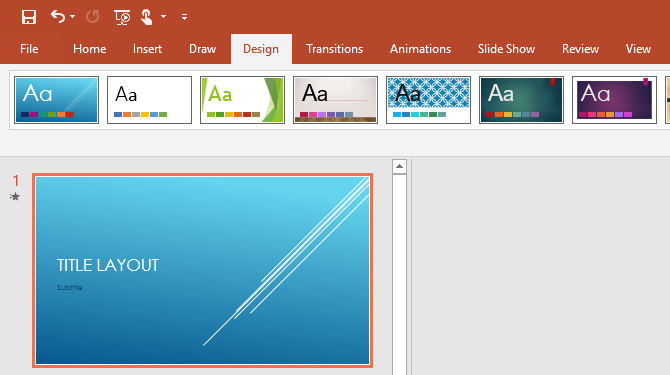
4. Taikykite Brillance
Atsargiai naudokite spalvas, kad paryškintumėte savo pranešimą! Spalvos yra tavo draugai. Jie gali išryškinti skaičius arba išryškinti jūsų namo žinutes.
Nesusilpninkite spalvų efekto naudodami per daug spalvų per daug atvejų. Specialusis efektas veikia tik tada, kai naudojamas retai. Stenkitės apriboti pop spalvas iki vienos skaidrės.
Padarykite puikų pasirinkimą: suderinkite spalvas pagal dizainą ir gerą kontrastą, kad paryškintumėte savo pranešimą. Naudokite profesionalią spalvų paletę, kad sužinotumėte, kuri spalva geriausiai tinka jūsų temai. Naudokite 10 spalvų teorijos įsakymų parodyta žemiau, kad sužinotumėte daugiau apie spalvas:

Tekstas PowerPoint skaidrėse
5. BUČIUOTI
Kep ašt Stiesus ir Simple. Tai reiškia…
Raktiniai žodžiai tik jūsų skaidrėse.
Visiškai nėra pilnų sakinių!
Ir niekada neskaitykite jūsų skaidrių, kalbėkite laisvai.
Atminkite, kad skaidrės yra skirtos tik palaikyti, o ne pakeisti jūsų kalbą! Norite papasakoti istoriją, vizualizuoti savo duomenis ir parodyti pagrindinius dalykus. Jei skaitysite savo skaidres, rizikuojate prarasti auditorijos pagarbą ir dėmesį.
PowerPoint patarimas: Bijote, kad pamesite minčių srautą? Pridėkite pastabų į savo skaidres. Eiti į Žiūrėti ir po Rodyti spustelėkite Pastabos kad redaguojant jos būtų rodomos po skaidrėmis. Pradėdami pristatymą naudokite „PowerPoint“ pristatymo režimą (eikite į Skaidrių demonstravimas ir po Monitoriai, patikrinti Naudokite pranešėjo rodinį), kad prireikus galėtumėte žvilgtelėti į savo užrašus.
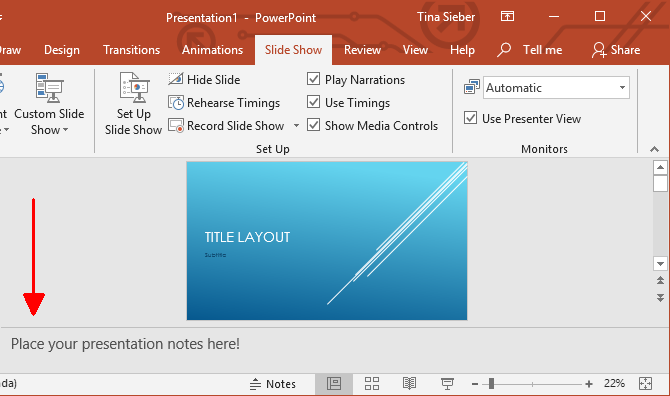
6. Namo žinutė
Visada apibendrinkite savo pagrindinį dalyką a Namo žinutė. Paklauskite savęs, jei jūsų auditorija sužinotų arba prisimintų vieną dalyką iš jūsų pristatymo, ką norėtumėte, kad tai būtų? Tai tavo Namo žinutė.
The Namo žinutė yra jūsų pagrindinė žinutė, jūsų duomenų ar istorijos santrauka. Jei pateikiate valandos trukmės pristatymą, galite turėti keletą Namų žinutės. tai gerai. Tiesiog įsitikinkite, kad tai, kas, jūsų manymu, yra svarbiausia, tikrai svarbu jūsų auditorijai.
Padaryti tavo Namo žinutė įsimintinas. Jūs esate atsakingi už tai, kad jūsų auditorija pasiimtų ką nors vertingo. Padėkite jiems „sugauti“ išryškindami jūsų namo pranešimą vizualiai arba žodžiu.
Pristatymo vaizdiniai
Vaizdai yra pagrindiniai kiekvieno pristatymo elementai. Jūsų auditorija turi ausis ir akis, ji nori matyti, apie ką jūs kalbate, o geras vaizdinis užuomina padės geriau suprasti jūsų pranešimą.
7. Pridėti paveikslėlių
Skaidrėse turėkite daugiau vaizdų nei teksto. Vaizdai yra jūsų draugai. Jie gali iliustruoti jūsų mintis ir paremti jūsų pranešimą.
Tačiau papuošimui nenaudokite vaizdų! Tai prastas vaizdų naudojimas, nes tai tik atitraukia dėmesį.
Vaizdai gali sustiprinti arba papildyti jūsų pranešimą. Taigi naudokite vaizdus, kad įsivaizduotumėte arba paaiškintumėte savo istoriją.
PowerPoint patarimas: Reikia vaizdo, bet neturite jo po ranka? „PowerPoint“ yra prijungtas prie „Bing“ internetinių vaizdų bibliotekos, kurią galite naudoti pristatymams. Eiti į Įdėti ir po Vaizdai pasirinkite Vaizdai internete. Galite naršyti pagal kategoriją arba ieškoti bibliotekoje. Būtinai pažymėkite varnelę Tik Creative Commons, kad netyčia nepažeistumėte autorių teisių.

Pastaba: Taip, nuotrauka verta tūkstančio žodžių. Kitaip tariant, jei neturite laiko tūkstančiui žodžių, naudokite paveikslėlį!
„PowerPoint“ animacija ir medija
Animacijose yra plona riba tarp komiško ir profesionalaus įspūdžio. Tačiau animacijos gali būti galingi įrankiai, leidžiantys vizualizuoti ir paaiškinti sudėtingus dalykus. Gera animacija gali ne tik pagerinti supratimą, bet ir priversti žinutę prilipti prie jūsų auditorijos.
8. Nebūk kvailas
Taupiai naudokite animaciją ir mediją. Turėtumėte juos naudoti tik vienu iš dviejų atvejų:
- Norėdami atkreipti dėmesį, pavyzdžiui, į savo Namo žinutė.
Norėdami paaiškinti modelį arba pabrėžti efektą.
Įterpkite mediją į pristatymą Kaip įterpti „YouTube“ vaizdo įrašą ir kitą laikmeną į „PowerPoint“ pristatymąĮprasti pristatymai yra nuobodūs reikalai, kai tekstas ir įmonės fonas mažai domina. Medijos failai gali palengvinti patirtį. Mes parodome, kaip įterpti net vaizdo įrašus. Skaityti daugiau ir įsitikinkite, kad jis veikia pristatymo režimu. Išbandę pristatymą namuose sutaupysite laiko ir išvengsite gėdos.
Nukreipkite į savo pristatymo turinį
Jūsų tikslas, t. y. jūsų auditorija, apibrėžia jūsų pristatymo turinį. Pavyzdžiui, jūs negalite mokyti mokinių apie sudėtingus ekonomikos dalykus, bet galbūt galėsite jiems paaiškinti, kas yra ekonomika ir kodėl ji yra svarbi.
9. Turėkite omenyje savo auditoriją
Kurdami PowerPoint pristatymą, užduokite sau šiuos klausimus:
- Ką žino mano publika?
- Ką aš turiu jiems pasakyti?
- Ko jie tikisi?
- Kas jiems bus įdomu?
- Ko aš galiu juos išmokyti?
- Kas juos sutelks?
Atsakykite į šiuos klausimus ir paverskite skaidres iki pačių svarbiausių dalykų. Savo kalboje spalvingai apibūdinkite esminius dalykus ir protingai naudokite savo ginklus, t. y. tekstą, vaizdus ir animaciją (žr. aukščiau).
Pastaba: Jei nepasieksite tikslo, nesvarbu, koks išradingas jūsų dizainas ar kaip puikiai pasirinkote spalvas ir raktinius žodžius. Niekas nėra svarbiau už jūsų auditorijos dėmesį.
10. Praktikuokite savo pristatymą kaip profesionalas
Gerai praktikuojamas ir entuziastingas pokalbis padės įtikinti auditoriją ir išlaikyti jos dėmesį. Štai keletas pagrindinių dalykų, kurie apibūdina gerą pokalbį:
- Žinokite savo skaidres iš vidaus.
- Kalbėk laisvai.
- Kalbėkite užtikrintai – garsiai ir aiškiai.
- Kalbėkite pastoviu tempu, geriau per lėtai nei per greitai.
- Palaikykite akių kontaktą su savo auditorija.
Vienas paskutinis PowerPoint pristatymo patarimas
Parodžiau, kaip apgalvoti visą pristatymą – nuo dizaino pasirinkimo iki kalbėjimo su auditorija. Čia yra proto triukas: niekada nemėginkite interpretuoti savo klausytojų veidų. Yra tikimybė, kad jūs klystate. Tiesiog manykite, kad jie yra susikaupę ir užsirašinėja.
Padarėte viską, kad pateiktumėte jiems profesionalų PowerPoint pristatymą, o jūsų auditorija nori iš jūsų pasimokyti. Jų veidai nekelia abejonių ar painiavos. Tai dėmesys! Na, oi! Akivaizdu, kad jūs esate ekspertas, o jie – besimokantys. Jei galite įsijausti į šią mąstyseną, galėsite atsipalaiduoti ir pasirodyti kuo geriau.
Jei norite kitą profesionalų pristatymą, išbandykite vieną iš šių PowerPoint priedai ir šablonų ištekliai 5 „PowerPoint“ priedai ir svetainės, skirtos nemokamiems šablonams gražiems pristatymams kurtiPasinaudokite šių svetainių, vadovų ir priedų teikiamais privalumais, kad sukurtumėte puikų „PowerPoint“ pristatymą, kuris sužavės jūsų auditoriją. Skaityti daugiau arba jei reikia „PowerPoint“ verslo pristatymo paketų šablonai 10 nuostabių verslo pristatymo šablonų, kad sužavėsite auditorijąŠie nuostabūs verslo pristatymo šablonai suteikia jums galingų būdų perduoti savo idėjas svarbiausiems žmonėms. Skaityti daugiau , mes ten taip pat jus aptarnaujame.
Galbūt norėtumėte kitos savo skaidrių demonstracijos parinkties? Pažiūrėkite, kaip galite kurti profesionalius pristatymus Canva Kaip sukurti tobulą profesionalų pristatymą „Canva“.Jums gali neprireikti Microsoft PowerPoint! „Canva“ gali padėti jums sukurti profesionalius pristatymus per pusę laiko. Skaityti daugiau taip pat.
Tina apie vartotojų technologijas rašo daugiau nei dešimtmetį. Ji yra įgijusi gamtos mokslų daktaro laipsnį, diplomą iš Vokietijos ir magistro laipsnį iš Švedijos. Jos analitinė patirtis padėjo jai tobulėti kaip technologijų žurnalistei „MakeUseOf“, kur ji dabar vadovauja raktinių žodžių tyrimui ir operacijoms.